HPiLO2iLO3管理口配置及使用手册.docx
《HPiLO2iLO3管理口配置及使用手册.docx》由会员分享,可在线阅读,更多相关《HPiLO2iLO3管理口配置及使用手册.docx(24页珍藏版)》请在冰豆网上搜索。
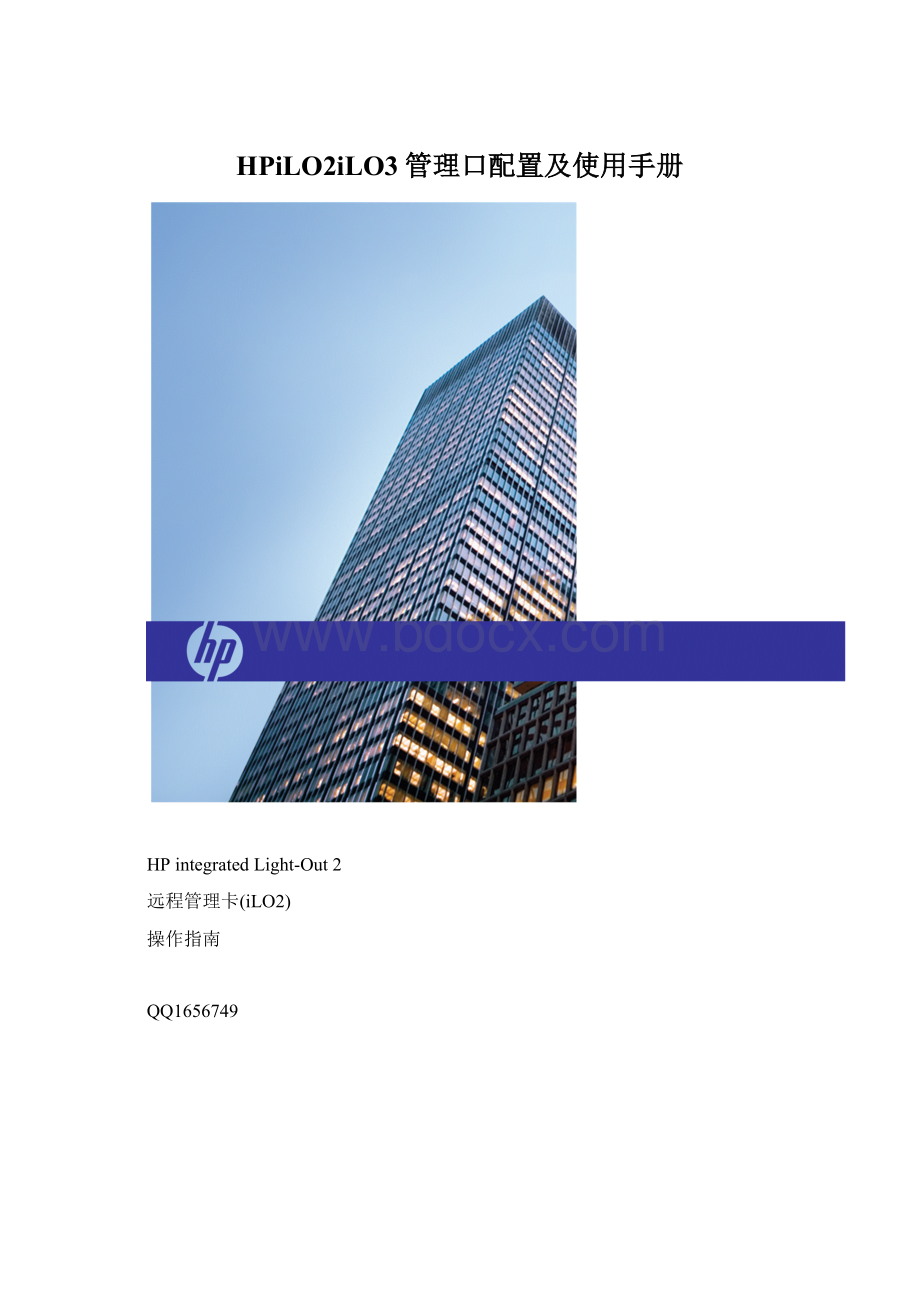
HPiLO2iLO3管理口配置及使用手册
HPintegratedLight-Out2
远程管理卡(iLO2)
操作指南
QQ1656749
CONTENTS
1.iLO2远程管理卡简介
1.1.iLO2是什么
iLO(IntegratedLights-Out)是HP独有的服务器远程管理技术.
如今的商业要求需要服务器能在任何时间和地点都能提供24小时不间断的管理能力.公司不再需要为雇用的主管提供奢侈的远程场所,或为了远程服务器的维护而花费更多时间。
为了满足这些日益增长的响应需求,需要服务器具有易用的远程管理功能.
为此,HP发展了IntegratedLights-Out技术。
IntegratedLights-Out是一个可通过任何服务器状态来管理主机服务器的自主管理分系统:
操作系统加载前的初始开机测试,,即使系统失败它仍具备此功能.实际上,IntegratedLights-Out是一个计算机内部的自主计算机系统:
高度优化的体系结构,包括特有的使用单独指令集和数据缓存的RISC处理器,内存子系统和以太网控制器,IntegratedLights-Out提供一个可以让管理员控制的具有图形方式的远程管理控制平台,实现对服务器在任意时间和在任意操作系统下的图形方式控制。
它也同样提供虚拟光驱或软驱甚至是虚拟镜像文件来进行固件升级或操作系统的远程配置,还包括虚拟的电源按钮来实现对服务器的开/关机管理。
iLO2(integratedLight-Out2)是IntegratedLights-Out的第二代产品,它性能更强大,速度更快,支持虚拟KVM,虚拟介质,虚拟电源,远程桌面等先进技术.
1.2.iLO2的使用模式
1.用作服务器的完全的远程管理,由于iLO是集成在服务器主板上的硬件ASIC芯片,有自己独立的CPU,内存,因此,它的使用方式与软件无关,可在远程操作服务器开机,关机,进而实现对服务器的完全远程管理;
2.与HPSystemInsightManager管理软件配合,可以实现对服务器的监控,故障报警等;
2.iLO2的基本设置
2.1.iLO2的网络连接方式
iLO2远程管理卡有专用的10/100M以太网接口,为使用iLO2,需要把iLO2专用的网络接口连到以太网中,在HPProliant服务器的后面,一般会有2~3个集成的RJ-45以太网端口,其中,视服务器型号的不同,会有1~2个集成的10/100/1000M以太网端口,另外,还有一个标记有”iLO2”的10/100M以太网端口,这个端口为iLO2专用.
您可以把管理iLO2的计算机和iLO2端口都连接到交换机上,也可直连iLO2端口和计算机网口,2种方式都可访问iLO2.
2.2.iLO2的网络及用户设置
为正常访问iLO2,需要对iLO2做网络设置,配置IP地址,子网掩码等.
有2种方式可为iLO配置网络:
(一)使用DHCP为iLO2分配动态IP地址;
(二)手工为iLO2配置静态IP地址;
下面主要介绍为iLO2手工配置静态IP地址的方法,步骤如下:
1.服务器加电,系统检测完内存,CPU,ROM,电源后,会出现提示“IntegratedLight-Out2Advanceddpress[F8]toconfigure”,按[F8]进入iLO2高级设置:
2.进入iLO2高级设置后将看到下图所示界面,“File”菜单下面的”SetDefaults”选项可以恢复iLO2的初始设置,如果您不慎忘记了iLO的登录用户名及密码,可以在这里把iLO2还原为出厂设置,iLO2的默认用户名为Administrator,大小写敏感,默认密码在服务器前面板上系留的长方形白色条形码纸片上,退出iLO设置需选择“File”菜单下面的”Exit”选项
3.在”User”菜单下可以添加,修改用户组,用户名,密码及操作权限,修改完毕需按[F10]保存,见下图.
4.在”Network”菜单下可以对网络进行详细设置,见下图.
在”Network”菜单下的“DNS/DHCP”子菜单设置DHCP和DNS选项,要为iLO2配置静态IP地址,需按[Space]空格键把”DHCPEnable”选项设为”OFF”,修改完毕按[F10]保存,见下图.
在”Network”菜单下的“NICandTCP/IP”子菜单设置IP地址,子网掩码,默认网管等参数,修改完毕按[F10]保存(只有在DHCP被设为Disable时,才能设置IPaddress/SubnetMask/GatewayIPaddress)见下图.
5.在”Setting”菜单下修改iLO2的其他设置,一般均保持默认即可.见下图.
6.修改完毕后按[F10]保存后退出iLO2高级设置,POST将显示如下画面,在以上步骤中设置的IP地址已经生效,可以通过网络访问iLO2了,见下图.
7.此时,需要您修改管理终端的IP地址及子网掩码,使之与iLO2的地址在同一网段内,并使用”ping”命令确认与iLO2之间可以进行网络通讯,见下图.图中的192.168.10.155为iLO2的网络地址.
3.使用iLO2管理远程服务器
经过前面的设置,现在已经和iLO2建立了网络连接,iLO2使用网络浏览器进行128位SSL加密的数据传输,因此必须对浏览器进行相关的设置.
3.1.iLO2所需的浏览器设置
3.1.1.浏览器版本
iLO2需要使用浏览器进行远程管理操作,为正常的使用iLO2,浏览器版本需IE5.5以上,密钥长度128位,见下图:
3.1.2.浏览器的ActiveX设置
iLO内置的全屏功能和虚拟KVM功能依赖于ActiveX,这里也需要对浏览器进行ActiveX的设置.
首先打开IE,在”工具”菜单里选择”Internet选项”,见下图
然后在弹出的子页面中选择”安全”选项卡,并点击
按钮,见下图
在弹出的”安全设置”选项卡中,把Active的”允许由脚本初始化的窗口…..”由默认的
改为
其他选项均保持默认设置不变,点击
退出,见下图,至此浏览器设置修改完毕.
3.2.使用浏览器访问iLO2
1.打开浏览器,在地址栏输入iLO2的IP地址并回车,如下图
注意:
请确认浏览器没有使用代理服务器
2.回车后,会弹出一个确认框,用于确认证书是否有效,必须选”是”才能进一步操作,然后就会出现登录界面,输入账号和密码并点击
按钮,见下图:
3.进入iLO2图形化界面后,您可看到清晰易用的主界面,在界面中央,有三个按钮可用来进行常用操作,
按钮可操作虚拟电源,可开机或关机远程服务器,
按钮可用来打开或关闭服务器上的蓝色UID识别灯,
按钮可快速进入虚拟KVM远程桌面,同时,也可以在这个信息汇总页面看到服务器的一些基本信息见下图:
3.3.使用浏览器管理iLO2
3.3.1.升级iLO2的Firmware
可点击页面上方的”Administration”菜单下左侧导航栏中的”iLO2Firmware”,如下图.
3.3.2.升级iLO2的License
可点击页面上方的”Administration”菜单下左侧导航栏中的”Licensing”,并在页面下方的输入框内输入25位密钥,就可使用iLO2的全部功能,如下图.
3.3.3.用户管理
用户管理也可在浏览器模式中完成,点击页面上方的”Administration”菜单下左侧导航栏中的”UserAdministration”,可管理用户和用户组,例如,可点击屏幕下方的
按钮对用户进行修改,删除,添加等操作,还可编辑用户组并设置组成员的权限,如下图.
3.3.4.网络及其他设置
在页面上方的”Administration”菜单下左侧导航栏中的”Setting”中,可分别通过点击子选项”Access”,“Security”,“Network”,“Management”进行iLO2的访问,安全,网络,管理等设置,在”Access”中设置iLO的访问选项,比如波特率,超时时间等,如下图.
设置iLO2的IP地址,掩码等,见下图
设置iLO2的DNS/DHCP,见下图
设置iLO2的网络管理选项,包括SNMP以及InsightManager集成选项,见下图
3.4.使用iLO2查看系统信息和日志
1.可点击对应”SystemStatus”菜单的左侧导航栏中的”SystemInformation”查看各种系统信息,如下图
2.可点击对应”SystemStatus”菜单的左侧导航栏中的”iLO2Log”查看系统日志,如下图
3.可点击对应”SystemStatus”菜单的左侧导航栏中的”IML”查看iLO2集成的管理日志,如下图
4.可点击对应”SystemStatus”菜单的左侧导航栏中的”IML”查看iLO2集成的管理日志,也可在这里重置ILO2为出厂设置,如下图
3.5.使用iLO2的远程控制台功能
1.点击界面上访菜单中的”RemoteConsole”,可转到远程控制台相关页面,见下图
2.远程控制台包括3种GUI图形模式,点击对应的链接即可进入,分别是:
:
基于ActiveX的集成远程控制台,界面为Windows窗口模式,见下图
:
基于ActiveX的集成远程控制台全屏模式,可在管理控制台上以全屏模式显示,见下图:
:
基于JAVA虚拟机的远程控制台,需安装Java运行环境J2RE,界面是基于Java的窗口模式,可借助Java在窗口内进行远程操作见下图:
3.此外,iLO2还提供了字符界面的
远程串行控制台,当操作系统为CLI界面时可以使用,见下图:
3.6.使用iLO2的虚拟介质功能
3.6.1.虚拟电源
点击页面上方的”VirtualDevices”菜单的左侧导航栏中的”VirtualPower”,可以使用虚拟电源功能,可在这里对服务器电源进行
按一下,
按住不放,
冷启动,
复位等虚拟操作,还可设置服务器的”断电后自动开机”功能,见下图:
虚拟电源也可在远程控制台中使用,可在控制台屏幕上方的的命令条中点击
按钮使用,见下图:
3.6.2.功率调节器
点击页面上方的”VirtualDevices”菜单的左侧导航栏中的”PowerRegulator”,可以设置内置在服务器ROM中的功率调节器功能,见下图:
3.6.3.虚拟介质
点击页面上方的”VirtualDevices”菜单的左侧导航栏中的”VirtualDevices”,可以使用iLO2的虚拟介质功能,见下图:
点击
链接,就可启动虚拟介质功能,虚拟介质可以把管理控制台上的光驱,软驱,USB存储设备,甚至是光驱或软驱镜像文件安装到远程的被管理服务器上,这样,管理员就可通过网络为远程服务器安装各种软件,甚至是为一台全新的服务器安装操作系统.
iLO2会智能检测到管理控制台上安装的光驱或软驱以及USB设备,当点击对应设备的
按钮后,安装状态图标会从
变为
表示已经安装成功,需要卸载虚拟介质,可点击
按钮,见下图:
虚拟介质也可在远程控制台中使用,可在控制台屏幕上方的的命令条中点击
按钮使用,见下图:
4.iLO2远程管理卡特性总结
综合上面的安装和设置,可以看出,iLO2在灵活性,安全性,远程管理性方面都有丰富的功能,具有以下特点:
1.完全的远程控制:
a)虚拟KVM:
集成的图形远程控制台;
b)虚拟介质:
包括虚拟光驱,虚拟软驱,虚拟U盘,虚拟镜像文件等;
c)虚拟电源:
可远程开机,关机,冷启动,复位等;
d)虚拟UID:
可控制远程服务器的UID灯;
e)系统监控:
集成的系统监测,信息及日志功能;
f)电源管理:
集成功率调节器,实时监测电源状态;
g)脚本接口:
提供简单的脚本接口,方便自定义功能;
h)虚拟串口:
提供虚拟串行控制台功能,方便CLI管理.
2.可靠的安全性:
a)数据加密:
使用128位SSL加密传输技术,确保信息不泄漏;
b)网络隔离:
完全的带外管理,独立的网络接口,更利于网络安全;
c)目录认证:
支持微软活动目录认证功能,通过数字证书,更加安全;
d)两种加密认证手段:
支持智能卡认证和USBKey认证方式;
3.高度的灵活性
a)两种网络连接方式:
即可既可使用独立网卡,也可共享系统网卡;
b)多种接口:
支持CLI和GUI等多种连接方式,还支持Telnet等网络协议;
c)配置伸缩性:
可与RDP等远程部署软件集成,提供自动化部署方案;
d)非凡的集成性:
可集成在HPSIM,RDP,OA等多种管理工具中